Öğretici: Cerby'yi otomatik kullanıcı sağlama için yapılandırma
Bu öğreticide, otomatik kullanıcı sağlamayı yapılandırmak için hem Cerby hem de Microsoft Entra Id'de gerçekleştirmeniz gereken adımlar açıklanmaktadır. Yapılandırıldığında, Microsoft Entra ID, Microsoft Entra sağlama hizmetini kullanarak kullanıcıları ve grupları otomatik olarak Cerby'ye sağlar ve sağlar. Bu hizmetin ne yaptığı, nasıl çalıştığı ve sık sorulan sorular hakkında önemli ayrıntılar için bkz . Microsoft Entra Id ile SaaS uygulamalarına kullanıcı sağlamayı ve sağlamayı kaldırmayı otomatikleştirme.
Desteklenen özellikler
- Cerby'de kullanıcı oluşturma
- Artık erişim gerektirmeyen kullanıcıları Cerby'de kaldırma
- Microsoft Entra Id ile Cerby arasında kullanıcı özniteliklerinin eşitlenmesini sağlayın
- Cerby'de grup ve grup üyelikleri sağlama.
- Cerby'de çoklu oturum açma (önerilir).
Önkoşullar
Bu öğreticide özetlenen senaryo, aşağıdaki önkoşullara zaten sahip olduğunuzu varsayar:
- Microsoft Entra kiracısı
- Aşağıdaki rollerden biri: Uygulama Yönetici istrator, Bulut Uygulaması Yönetici istrator veya Uygulama Sahibi.
- Cerby'de Çalışma Alanı Sahibi rolüne sahip bir kullanıcı hesabı.
- Cerby SAML2 tabanlı tümleştirme ayarlanmalıdır. Tümleştirmeyi ayarlamak için Cerby Uygulama Galerisi SAML Uygulamasını Microsoft Entra kiracınızla yapılandırma makalesindeki yönergeleri izleyin.
1. Adım: Sağlama dağıtımınızı planlama
- Hazırlama hizmetinin nasıl çalıştığı hakkında bilgi edinin.
- Hazırlık kapsamına dahil edilecek kullanıcıları seçin.
- Microsoft Entra ID ile Cerby arasında hangi verilerin eşleneceğini belirleyin.
2. Adım: Cerby'yi Microsoft Entra Id ile sağlamayı destekleyecek şekilde yapılandırma
Cerby, Microsoft Entra Id için sağlama desteğini varsayılan olarak etkinleştirmiştir. SCIM API kimlik doğrulama belirtecini yalnızca aşağıdaki adımları tamamlayarak almanız gerekir:
Sol taraftaki gezinti menüsünün en altında bulunan Merhaba < kullanıcı >! düğmesine tıklayın. Açılan menü görüntülenir.
Açılan menüden hesabınızla ilgili Çalışma Alanı Yapılandırması seçeneğini belirleyin. Çalışma Alanı Yapılandırması sayfası görüntülenir.
IDP Ayarlar sekmesini etkinleştirin.
IDP Ayarlar sekmesinin Dizin Eşitleme bölümünde bulunan Belirteci Görüntüle düğmesine tıklayın. Kimliğinizi onaylamayı bekleyen bir açılır pencere görüntülenir ve Cerby mobil uygulamanıza anında iletme bildirimi gönderilir. ÖNEMLİ: Kimliğinizi doğrulamak için, anında iletme bildirimleri almak için Cerby mobil uygulamasını yüklemiş ve oturum açmış olmanız gerekir.
Kimliğinizi onaylamak için Cerby mobil uygulamanızın Onay İsteği ekranındaki Benim! düğmesine tıklayın. Cerby çalışma alanınızdaki açılır pencere kapatılır ve Belirteci Göster açılır penceresi görüntülenir.
SCIM belirtecini panoya kopyalamak için Kopyala düğmesine tıklayın.
İpucu
Belirteci istediğiniz zaman kopyalamak için Belirteci Göster açılır penceresini açık tutun. Microsoft Entra Id ile sağlamayı yapılandırmak için belirteci kullanmanız gerekir.
3. Adım: Microsoft Entra uygulama galerisinden Cerby ekleme
Cerby'ye sağlamayı yönetmeye başlamak için Microsoft Entra uygulama galerisinden Cerby'yi ekleyin. Daha önce SSO için Cerby'yi ayarladıysanız aynı uygulamayı kullanabilirsiniz. Ancak başlangıçta tümleştirmeyi test ederken ayrı bir uygulama oluşturmanız önerilir. Galeriden uygulama ekleme hakkında daha fazla bilgi için buraya bakın.
4. Adım: Sağlama kapsamında kimlerin bulunacağını tanımlama
Microsoft Entra sağlama hizmeti, uygulamaya atamaya göre ve kullanıcı ve grubun özniteliklerine göre kimlerin sağlanacağı kapsamını belirlemenizi sağlar. Uygulamanız için hazırlanacak kişilerin kapsamını atamaya göre belirlemeyi seçerseniz kullanıcıları ve grupları uygulamaya atamak için aşağıdaki adımları kullanabilirsiniz. Hazırlanacak kişilerin kapsamını yalnızca kullanıcı veya grup özniteliklerine göre belirlemeyi seçerseniz burada anlatılan kapsam belirleme filtresini kullanabilirsiniz.
Başlangıçta kapsamı sınırlı tutun. Herkesi hazırlamadan önce birkaç kullanıcı ve grupla test yapın. Hazırlama kapsamı atanan kullanıcılar ve gruplar olarak ayarlandığında uygulamaya bir veya iki kullanıcı ya da grup atayarak bu adımı kontrol edebilirsiniz. Kapsam tüm kullanıcılar ve gruplar olarak ayarlandığında öznitelik tabanlı kapsam filtresi belirtebilirsiniz.
Ek rollere ihtiyacınız varsa, yeni roller eklemek için uygulama bildirimini güncelleştirebilirsiniz.
5. Adım: Cerby'ye otomatik kullanıcı sağlamayı yapılandırma
Bu bölüm, Microsoft Entra Id'deki kullanıcı ve grup atamalarına göre Cerby'de kullanıcıları ve grupları oluşturmak, güncelleştirmek ve devre dışı bırakmak için Microsoft Entra sağlama hizmetini yapılandırma adımlarında size yol gösterir.
Microsoft Entra Id'de Cerby için otomatik kullanıcı sağlamayı yapılandırmak için:
Microsoft Entra yönetim merkezinde en az Bulut Uygulaması Yönetici istrator olarak oturum açın.
Kimlik>Uygulamaları>Kurumsal uygulamalarına göz atın
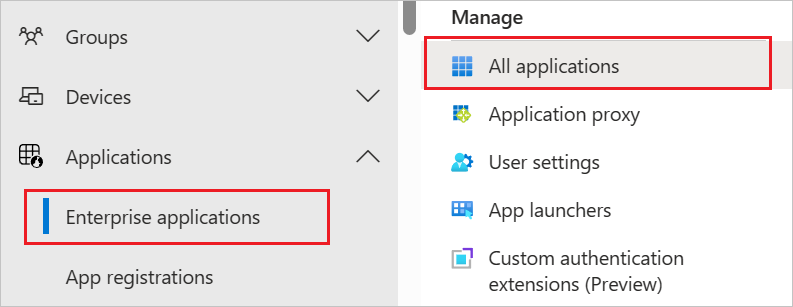
Uygulamalar listesinde Cerby'yi seçin.
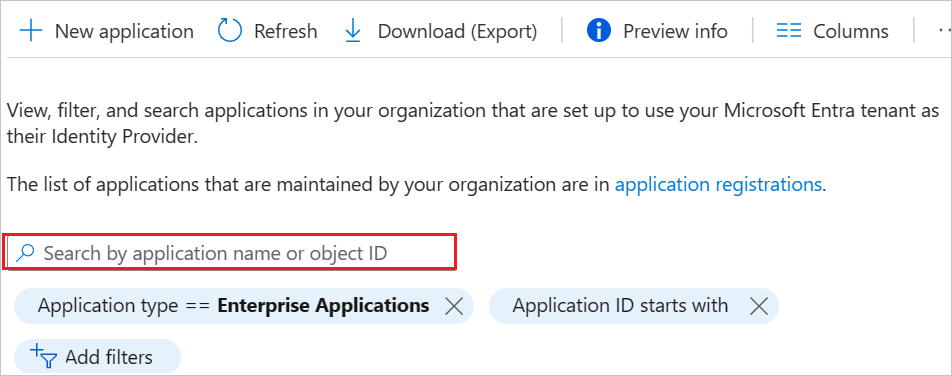
Hazırlama sekmesini seçin.
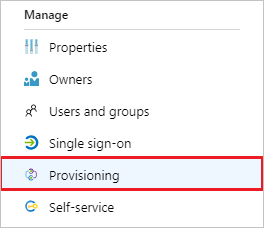
Hazırlama Modu'nu Otomatik olarak ayarlayın.

Yönetici Kimlik Bilgileri bölümünde,
https://api.cerby.com/v1/scim/v2Cerby Kiracı URL'niz ve daha önce aldığınız SCIM API kimlik doğrulama belirtecini girin.Microsoft Entra Id'nin Cerby'ye bağlanabilmesini sağlamak için Test Bağlan ion'a tıklayın. Bağlantı başarısız olursa Cerby hesabınızın Yönetici izinlerine sahip olduğundan emin olun ve yeniden deneyin.
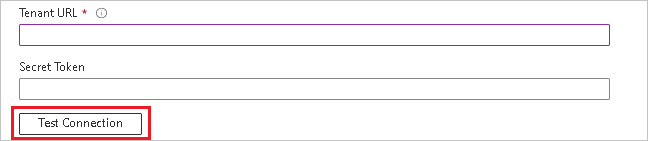
Bildirim E-postası alanına hazırlama hatası bildirimlerinin gönderilmesini istediğiniz kişinin veya grubun e-posta adresini yazıp Hata oluştuğunda e-posta bildirimi gönder onay kutusunu seçin.

Kaydet'i seçin.
Eşlemeler bölümünde Microsoft Entra kullanıcılarını Cerby ile eşitle'yi seçin.
Öznitelik Eşlemeleri bölümünde Microsoft Entra ID'den Cerby'ye eşitlenen kullanıcı özniteliklerini gözden geçirin. Eşleştirme özellikleri olarak seçilen öznitelikler, güncelleştirme işlemleri için Cerby'deki kullanıcı hesaplarıyla eşleştirmek için kullanılır. Eşleşen hedef özniteliğini değiştirmeyi seçerseniz, Cerby API'sinin kullanıcıları bu özniteliğe göre filtrelemeyi desteklediğinden emin olmanız gerekir. Değişiklikleri kaydetmek için Kaydet düğmesini seçin.
Öznitelik Tür Filtreleme için desteklenir Cerby tarafından gerekli userName String ✓ ✓ emails[type eq "work"].value String ✓ ✓ active Boolean ✓ name.givenName String ✓ name.familyName String ✓ externalId String Eşlemeler bölümünde Microsoft Entra gruplarını Cerby ile eşitle'yi seçin.
Öznitelik Eşleme bölümünde Microsoft Entra ID'den Cerby'ye eşitlenen grup özniteliklerini gözden geçirin. Eşleştirme özellikleri olarak seçilen öznitelikler, güncelleştirme işlemleri için Cerby'deki grupları eşleştirmek için kullanılır. Değişiklikleri kaydetmek için Kaydet düğmesini seçin.
Öznitelik Tür Filtreleme için desteklenir Cerby tarafından gerekli displayName String ✓ ✓ externalId String üyeler Başvuru Kapsam belirleme filtrelerini yapılandırmak için Kapsam belirleme filtresi öğreticisi ile sunulan yönergeleri izleyin.
Cerby için Microsoft Entra sağlama hizmetini etkinleştirmek için Ayarlar bölümünde Sağlama Durumu'nu Açık olarak değiştirin.

Ayarlar bölümünde Kapsam'ta istenen değerleri seçerek Cerby'ye sağlamak istediğiniz kullanıcıları ve grupları tanımlayın.

Sağlamaya hazır olduğunuzda Kaydet'e tıklayın.
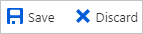
Bu işlem, Ayarlar bölümündeki Kapsam alanında tanımlanan tüm kullanıcılar ve gruplar için ilk eşitleme döngüsünü başlatır. İlk döngünün tamamlanması, Microsoft Entra sağlama hizmeti çalıştığı sürece yaklaşık 40 dakikada bir gerçekleşen sonraki döngülerden daha uzun sürer.
6. Adım: Dağıtımınızı izleme
Hazırlama ayarlarını yapılandırdıktan sonra dağıtımınızı izlemek için aşağıdaki kaynakları kullanın:
- Hazırlama işlemi başarılı ve başarısız olan kullanıcıları belirlemek için hazırlama günlüklerini kullanın
- Sağlama döngüsünün durumunu ve tamamlanmaya ne kadar yakın olduğunu görmek için ilerleme çubuğunu denetleyin
- Hazırlama yapılandırmasının durumu iyi görünmüyorsa uygulama karantinaya geçer. Karantina durumu hakkında daha fazla bilgi edinmek için buraya bakın.
Sorun Giderme İpuçları
SCIM API kimlik doğrulama belirtecini yeniden oluşturmanız gerekiyorsa aşağıdaki adımları tamamlayın:
İsteğinizi Cerby Destek Ekibine e-posta ile gönderin. Cerby ekibi SCIM API kimlik doğrulama belirtecini yeniden oluşturur.
Belirtecin başarıyla yeniden oluşturulduğundan emin olmak için Cerby'den yanıt e-postasını alın.
Yeni belirteci almak için Cerby'den SCIM API Kimlik Doğrulama Belirtecini Alma makalesindeki yönergeleri tamamlayın.
Not
Cerby ekibi şu anda SCIM API kimlik doğrulama belirtecini yeniden oluşturmak için bir self servis çözümü geliştiriyor. Belirteci yeniden oluşturmak için Cerby ekip üyelerinin kimliklerini doğrulamaları gerekir.
Değişiklik günlüğü
- 02.01.2024 - Grup Sağlama desteği eklendi.
Diğer kaynaklar
- Kurumsal Uygulamalar için kullanıcı hesabı hazırlamayı yönetme
- Microsoft Entra Id ile uygulama erişimi ve çoklu oturum açma nedir?